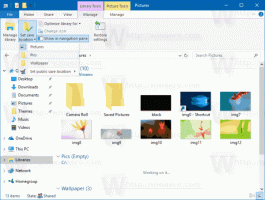הוסף תפריט ההקשר של חומת האש של Windows ב-Windows 10
חומת האש של Windows Defender היא תכונה נהדרת בגרסאות Windows מודרניות. זה הוצג ב-Windows XP ושופר ב-Windows XP Service Pack 2. ב-Windows 10, זה חלק ממרכז האבטחה של Windows Defender. היום, נראה כיצד להוסיף את תפריט ההקשר של חומת האש של Windows ב-Windows 10 כדי לגשת אליו מהר יותר.
במהלך מחזור החיים של Windows 10, מיקרוסופט שיפרה את Defender במובנים רבים ושיפרה אותו עם תכונות רבות כגון הגנת איומים מתקדמת, סריקת כונן רשת, סריקה תקופתית מוגבלת, סריקה לא מקוונת, לוח המחוונים של מרכז האבטחה ו הגנה על ניצול (הוצע בעבר על ידי EMET). בבנייה האחרונה, זה כולל חומת האש של Windows אפשרויות.
מרכז האבטחה של Windows Defender
אל תתבלבלו בין Windows Defender לבין ממשקי המשתמש הקשורים אליו כגון מרכז האבטחה של Windows Defender. Windows Defender נותרה תוכנת האנטי-וירוס המובנית המספקת הגנה בזמן אמת מפני איומים המבוססת על קבצי/חתימות של תוכנות זדוניות.
בעוד אפליקציית Windows Defender Security Center היא רק לוח מחוונים המאפשר לך לעקוב אחר מצב ההגנה של מספר טכנולוגיות אבטחה אחרות של Windows. זה יכול לשמש כדי להגדיר אפשרויות אבטחה שונות כמו
מסך חכם. Defender Security Center הוא מה שנפתח כעת כאשר אתה לוחץ על הסמל שלו במגש המערכת.חומת האש של Windows
ב-Windows 10, חומת האש של Windows מבוססת לחלוטין על ה-API של Windows Filtering Platform ומשולבת בה IPsec. זה נכון מאז Windows Vista שבו חומת האש הוסיפה חסימת חיבור יוצא ומגיעה גם עם לוח בקרה מתקדם בשם Windows Firewall with Advanced Security. זה נותן שליטה עדינה על הגדרת חומת האש. חומת האש של Windows תומכת במספר פרופילים פעילים, בדו קיום עם חומות אש של צד שלישי ובכללים המבוססים על טווחי יציאות ופרוטוקולים.
כברירת מחדל, כל האפליקציות חסומות בחומת האש של Windows ואינן יכולות לפעול כשירות במחשב שלך. אתה צריך לבטל את החסימה שלהם באופן ידני. בדרך כלל, מופיעה הנחיה כאשר אפליקציה עומדת לגשת לרשת.
הוסף תפריט ההקשר של חומת האש של Windows ב-Windows 10
- הורד את קבצי הרישום הבאים: הורד קבצי רישום.
- חלץ את תוכן ארכיון ה-ZIP לכל תיקיה שתרצה ו לבטל את חסימת הקבצים.
- לחץ פעמיים על הקובץ
הוסף חומת האש של Windows Context Menu.reg. - לאשר את הנחיה של UAC, ולאחר מכן לחץ על כן כדי לאשר את פעולת הייבוא.
אתה גמור! תפריט ההקשר הבא יופיע כאשר תלחץ לחיצה ימנית על שולחן העבודה שלך.
הוא מכיל את הפקודות הבאות:
- חומת האש של Windows - פותחת את ממשק המשתמש של האפליקציה.
- חומת האש של Windows עם אבטחה מתקדמת - פותחת חומת האש של Windows עם אבטחה מתקדמת.
- הגדר אפליקציות מותרות.
- הפעל את חומת האש של Windows.
- כבה את חומת האש של Windows.
- אפס את חומת האש של Windows
- מרכז האבטחה של Windows Defender.
התיקון לביטול כלול כדי להסיר במהירות את תפריט ההקשר.
תוכנה נוספת
בנוסף, אתה יכול להוסיף פונקציונליות נוספת לחומת האש שלך ב-Windows עם יישומי תוכנה חינמית אלה.
OneClickFirewall - זו אפליקציה קטנה שקודדתי כדי לחסום אפליקציה ישירות מתפריט ההקשר מגישה לאינטרנט (הן חיבורים נכנסים והן חיבורים יוצאים) מכיוון שממשק Windows Firewall כולל יותר מדי שלבים.
בקרת חומת האש של Windows 10 - בקרת חומת האש של Windows 10 נותנת לך שליטה על כל תקשורת הרשת שיש למחשב שלך. זה יכול למנוע מיישומים "להתקשר הביתה", לשלוח "טלמטריה", להציג פרסומות, לחפש עדכונים ללא רשותך וכן הלאה. זה מאוד שימושי לזהות ולעצור תוכנות זדוניות ביום אפס על ידי חסימת פעילות הרשת שלה. על ידי אימוץ גישת חסום הכל כברירת מחדל ומתן גישה ליישומים ברשימה הלבנה בלבד, בקרת חומת האש של Windows 10 נותנת לך שליטה מלאה על תקשורת הרשת.
מאמרים מעניינים:
- כיצד לאפשר או לחסום אפליקציות בחומת האש של Windows ב-Windows 10
- כיצד להשבית את חומת האש של Windows ב-Windows 10
- השבת הודעות חומת אש ב-Windows 10
- כיצד לגבות ולשחזר כללי חומת אש ב-Windows 10
- כיצד לאפס את חומת האש של Windows ב-Windows 10
זהו זה.